Konfigurera brandväggen så att Telnet-anslutningar kan lösa felet
- Telnet kunde inte öppna anslutningen till värden sker vanligtvis på port 22, 23, 25, 1433, 443 och 80.
- Du kan åtgärda felet genom att skapa en ny regel för att förhindra att Windows-brandväggen blockerar den inkommande Telnet-anslutningen.

Felmeddelandet Telnet kunde inte öppna en anslutning till värden inträffar när användare försöker använda Telnet. När du använder Telnet-protokollet indikerar det ett problem med att upprätta en nätverksanslutning mellan den lokala maskinen och målvärden. Därför kommer vi att diskutera hur man åtgärdar problemet.
Du kan också läsa vår artikel om bästa nätverksreparationsverktyg för att fixa problem i Windows 11.

Surfa på webben från flera enheter med utökade säkerhetsprotokoll.
4.9/5
Ta rabatten►

Få tillgång till innehåll över hela världen med högsta hastighet.
4.7/5
Ta rabatten►

Anslut till tusentals servrar för ihållande sömlös surfning.
4.6/5
Ta rabatten►
Varför ansluter inte Telnet till servern?
- Problem med nätverksanslutning kan ibland blockera Telnet-trafiken.
- En felaktig värd eller port kommer att orsaka problem, så försök använda port 23.
- Om Windows-brandväggen blockerar en port du kan uppleva problem.
- Om en Telnet-tjänst inte körs kan det resultera i ett anslutningsfel.
- DNS-upplösningsfel kan hindra dig från att ansluta till en värd.
Vad kan jag göra om Telnet inte kunde öppna anslutningen till värden?
Innan du fortsätter med några avancerade felsökningssteg rekommenderar vi att du provar följande preliminära kontroller:
- Starta om din dator och kontrollera om det åtgärdar det tillfälliga felet.
- Gör en ren start och se till att inget stör anslutningen.
- Verifiera nätverksanslutning och se till att din anslutning är stabil.
- Felsök DNS och se till att allt fungerar som det ska.
1. Konfigurera brandväggen för att tillåta Telnet-anslutningar
- Vänsterklicka på Start knapp, typ Windows brandvägg i sökrutan och välj sedan den från resultaten.
- Välj Avancerade inställningar.
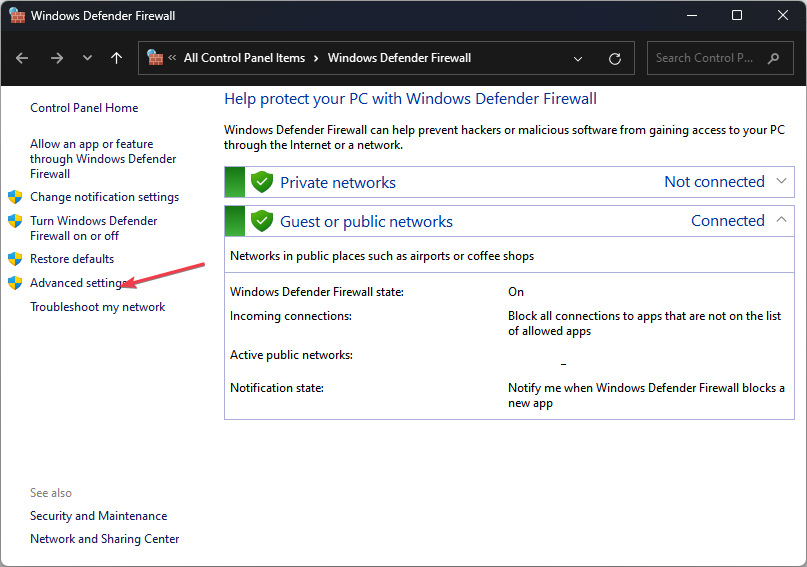
- Klicka på Inkommande regler från den vänstra rutan och välj sedan Ny regel alternativ.

- Under Regeltyp, Välj Hamn, Klicka sedan Nästa.

- Välj TCP och Specifika lokala hamnar. Stiga på 23 i portnummerfältet och klicka på Nästa knapp.
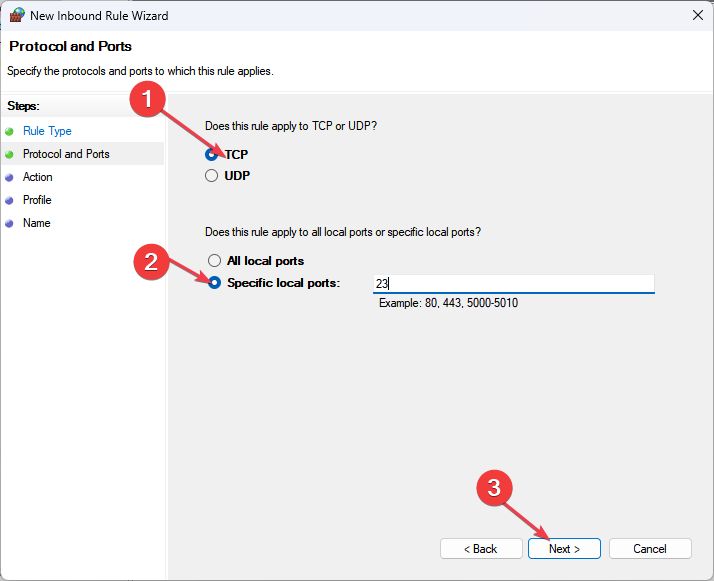
- Klicka på Tillåt anslutning alternativ och Nästa.

- Ange när den nya regeln kan tillämpas. (domän, privat och offentlig)
- Byt namn på Inkommande regel till Telnet, klicka sedan på Avsluta knapp.

- Starta om din dator och testa Telnet-funktionerna igen för att se om felet kvarstår.
Att skapa den nya regeln förhindrar Windows-brandväggen från att blockera Telnets inkommande anslutning och löser åtkomsten till värdfelet.
2. Aktivera Telnet-klientfunktionen
- tryck på Windows + jag för att öppna Windows-inställningar app.
- Klicka på Appar och välj sedan Valfria funktioner från vänster sidofält.

- Klicka på Visa funktioner knappen bredvid Lägg till en funktion och sök efter Telnet-klient.

- Välj Telnet-klient från listan och klicka på Installera knappen för att aktivera den.
Telnet Client-funktionen kanske inte körs eller är aktiverad på värdenheten eftersom Windows 11 inte aktiverar den som standard.
- Fix: Otillräckliga systemresurser finns för att slutföra fel
- NETwsw02.sys BSoD-fel: 5 sätt att fixa det
- 0x80244002 Windows Update-fel: Så här åtgärdar du det
Sammanfattningsvis kan du vara intresserad av vår artikel om vad du ska göra om kan inte ansluta till detta nätverk felet visas på Windows 11.
Om du har ytterligare frågor eller förslag angående den här guiden, vänligen skriv dem i kommentarsfältet nedan.


![3G USB-dongel installeras inte korrekt i Windows 10 [FIX]](/f/52d370928c89cd8129935108b77ae2b6.jpg?width=300&height=460)